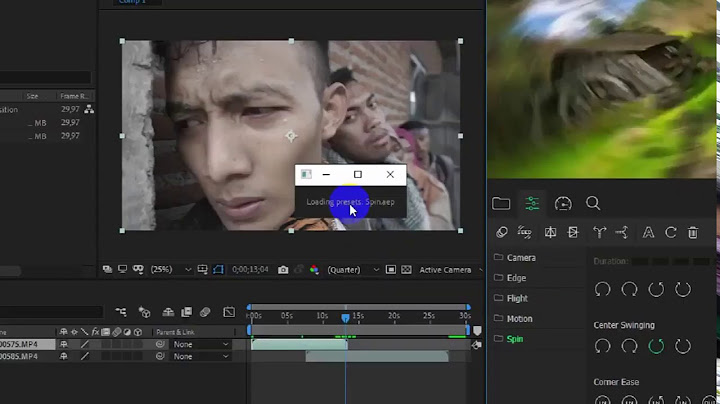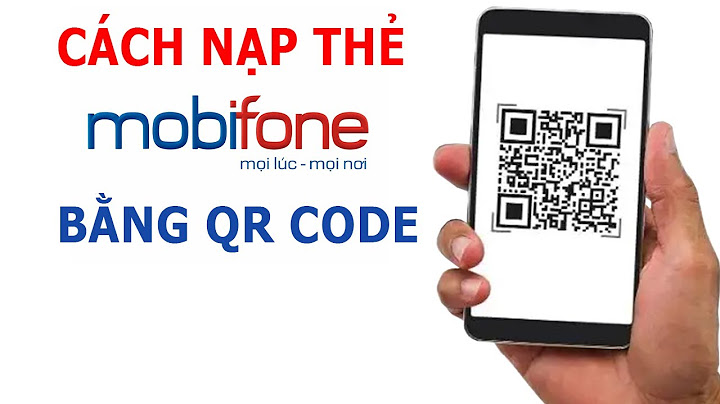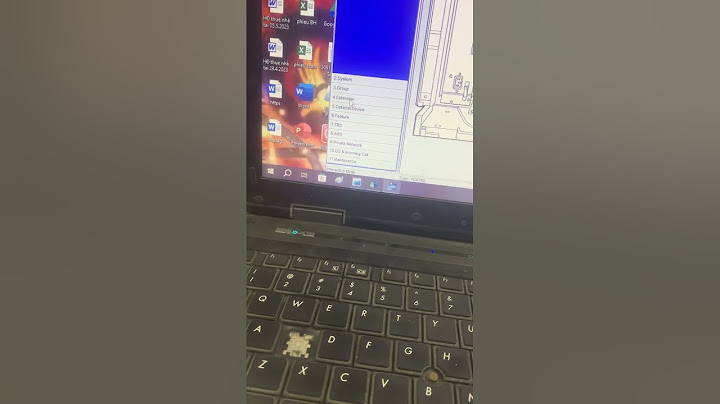Khi bạn update các thiết bị iOS hoặc restore máy qua iTunes thì có thể sẽ gặp rất nhiều lỗi khác nhau mà chúng ta không thể kiểm soát được. Lúc này, bạn sẽ thấy iTunes đưa ra những mã lỗi, hãy ghi lại và tham khảo cách khắc phục ở topic này.  ▪ Hầu hết lỗi iTunes Errors có thể tìm thấy trong Apple's Knowledge Base mà chúng ta nên tham khảo để khắc phục khi xẩy ra lỗi: http://support.apple.com/kb/ts1275 ▪ Thông thường khi gặp lỗi, hãy thử thực hiện trước các phương pháp phổ thông sau: Symptoms - Các triệu chứng Resolution - Thử các bước sau (nhấn link Expand All Sections xem bản gốc) Collapse All Sections | Expand All Sections 1. Update version iTunes mới nhất ▪ Windows: Help > Check for Updates ▪ Mac: iTunes > Check for Updates 2. Xác nhận hệ điều hành đã được update đầy đủ ▪ Mac, chọn Software Update từ Apple ( ) menu và install available updates. Nếu một file update cần restart, tiếp tục Check for update lần nữa. ▪ Để updates trên Windows PC, đến trang Microsoft Windows Update. Nếu một file update cần restart, tiếp tục Check for update lần nữa. 3. Ngưng kết nối các thiết bị sử dụng USB "iPhone, iPad, or iPod touch: Device not recognized in iTunes for Windows" ▪ Ngưng các thiết bị dùng USB ngoại trừ mouse, keyboard. ▪ Kết nối USB qua cổng chính của máy tính. Restart computer và restore lại. 4. Kiểm tra và ngưng các phần mềm bảo mật ▪ Ngưng các phần mẩm thứ ba, phần mềm bảo mật, firewall... ▪ Kiểm tra file hosts (gs.apple.com) khi gặp lỗi 1.004 lỗi, 1013, 3194, hoặc "This device is not eligible for the requested build". 5. Restart computer ▪ Reboot device. ▪ Về DFU mode thay vì Recovery mode trước khi restore sẽ giúp nhẹ RAM và có thể vượt lỗi. 😃 😔;) Additional Information: Thông tin bổ sung Dưới đây là danh sách iTunes Errors có thể xẩy ra trong quá trình restore/update hay kết nối USB với iTunes (nhấn vào mã số để xem link) hoặc: iTunes: Specific update and restore error messages Errors , , , , , , , , , , , , , , , , , , , , , , , , ,, , , , , , , , , , , , , , , , ,, , , , , , . Negative -98xx Error -9843 iPhoneWiki: Lỗi xẩy ra khi đăng nhập, thử download một app trong itunes Store, khi nhấn Download mà không đăng nhập account, lỗi này sẽ xẩy ra. TechArena: Error -9815 iPhoneWiki: Chỉnh lại ngày, restart computer. Xem thêm Apple's KB article. DailyiPhone: Chỉnh lại ngày, restart computer. Error -9814 iPhoneWiki: Chỉnh lại ngày, restart computer. Xem thêm Apple's KB article. TechArena: Error -9812 iPhoneWiki: Kiểm tra thời gian máy tính, khởi động lại modem router, cập nhật root certificates. Xem thêm Apple's KB article. TechArena: Error -9808 AppleSupport: ▪ Theo các bước trong iTunes Store: Unknown alert error message when connecting để giải quyết vấn đề. ▪ Nếu vẫn không được, hoặc nếu các thiết lập trở lại giá trị ban đầu sau khi khởi động lại, làm tiếp theo iTunes for Windows: Troubleshooting security software issues. iPhoneWiki: Thời gian hệ thống máy tính không chính xác. Cần chỉnh lại. TechArena: ▪ Kết nối Internet có vấn đề trên XP và Vista. ▪ Để khắc phục, mở một trang web, kiểm tra SSL 3.0 và TLS 1.0 đã được lựa chọn rồi vào Tools>Internet Options>Advanced bỏ check Security options. Kiểm tra thu hồi chứng chỉ máy chủ, yêu cầu restart computer>OK. ▪ Thoát Internet Explorer, restart computer. Error -9800 iPhoneWiki: Chỉnh lại ngày, restart computer. Xem thêm Apple's KB article. DailyiPhone: Chỉnh lại ngày, restart computer. Negative -50xx Error -5000 iPhoneWiki: Có vấn đề với các điều khoản của thư mục Mobile Application. Không thể saved được app đã download từ iTunes. Negative -32xx Error -3259 iPhoneWiki: Ngưng kết nối Internet, thử lại. Error -3198 hay "This device isn't eligible for the requested build" iPhoneWiki: Lỗi khi download firmware, download lại. Negative -20xx Error -2096 TechArena: ▪ Kết nối Internet có vấn đề. Mạng WiFi chận hoặc ngăn truy cập account iTunes của bạn, không thể active iPhone ▪ Khắc phục: Ngắt kết nối và kết nối lại Internet, nên kết nối trực tiếp. Negative -10xx Error -1202 . Lỗi iTunes Store: Chỉnh lại ngày giờ cho computer. . Hoặc làm theo cách sau: - Tắt iTunes nếu đang mở. - Mở Internet Explorer. - Nhấn Tools> Internet Options. Negative -1 ~ -100 Error -54 Apple Support Communities: error -54 khoá file hay lỗi permission. (Some of the old codes still apply to OSX although there is no formal list of OSX error codes.) Trước tiên thử restart computer. iTunes Library cannot be saved (Error -54) -https://discussions.apple.com/thread/1912814 Unknown error (-54) khi syncing ipod -https://discussions.apple.com/thread/1082953 - vần đề đang bị locked files Sao iTunes cứ báo lỗi -54 khi sync iPad? -https://discussions.apple.com/thread/3727114 Error -54 possibly related to Touch Copy -https://discussions.apple.com/thread/3727114 - cleared by deleting preferences on iPad. cydiatoday: đã gặp lỗi -54 này khi cut folder iTunes Media sang ổ D và lỡ xoá mất. Uninstall và cài lại iTunes, chịu khó tạo lại các folder Music, Videos, Photos thì thấy iTunes tự tạo lại folder iTunes Media trong ổ C. Để tránh ổ C không bị full do iTunes Media sẽ chiếm nhiều, vào iTunes> Edit> Preferences> Advanced: nhấn Change... chuyển iTunes Media sang ổ D. Sau đó sync vẫn bình thường, (mặc định đang ở: /Users/ [tên chủ máy]/ Music/ iTunes/ iTunes Media). Cách khác: Cũng có thể lỗi của iTunes, vào các folders Music, Videos hay Photos của bạn tìm xoá các folder "Cache" như iPhone Photo Cache... Sau này iTunes sẽ tự tạo lại các folder "Cache" mới. Cách khác nữa: Có thể bạn đã xoá hay mất file iTunes.plist thì phải chấp nhận restore. Kiểm tra, vào: /var/mobile/media/itunes_control/iTunes nếu thấy nếu thấy các file có đuôi: .plist, .sidb, và một vài dạng đuôi khác thì không phải restore, nếu không thấy phải restore. Muốn lấy lại apps, có thể dùng iFunBox, iTools, DiskAid theo đường dẫn root nhưng đừng copy nguyên folder "Applications", mà vào: /var/mobile/Applications, bạn sẽ thấy các folders này đã được chuyển codes ngẫu hứng, copy từng code một cách cẩn thận (không copy nguyên folder). Nếu muốn copy music vào: /var/mobile/Media/Itunes_Control/Music và copy các folders... Với videos, rất khó để giải mả các code này, bạn phải copy ra ổ D và nghe thử để ghi (rename) tên từng video. Error -50 AppleSupport: Error 13, 14, 35 and 50 (or -50) Thay cáp; đổi cổng USB; ngưng PM anti-virus; ngưng PM thứ ba; firewall. iPhoneWiki: Xoá bỏ Storm Video, QuickTime, iTunes, rồi cài lạil iTunes. Tham khảo Apple's Knowledge Base article number TS1583 TechArena: ▪ Kiểm tra trong Edit> Preferences> Parental Control, tick chọn. ▪ Xảy ra khi download app đã mua trong iTunes Store bị ngắt kết nối. ▪ Cấu hình cho PM Anti-virus nhận và gửi Internet data của itunes.apple.com, ax.itunes.apple.com. ▪ Nếu vấn đề xảy ra khi download videos. Xoá các files download cache và khởi động download lại sau khi khắc phục. Để tìm các cache download, vào đường dẫn: - Mac: ~/ Music/ iTunes/ iTunes Music/ DownloadsRemarque: dấu "~" là thư mục của bạn. - Windows7 / Vista: /Users/ ]username]/ Music/ iTunes/ iTunes Music/ Downloads/ - Windows XP: /Documents and Settings/[username]/ My Documents/ My Music/ iTunes/ iTunes Music/ Downloads/ ▪ Trong Windows7/Vista, các files cache có đuôi .tmp. Trong Windows XP là .m4v.tmp. ▪ kéo vào thùng rác các tập tin này, hoặc nhấn Delete. ▪ Mở iTunes/ Store? Check for Software Updates. ▪ Nhập Apple account và password của bạn, xong nhấn Search. Error -48 AppleSupport: Error 48 (or -48) Thoát iTunes, xoá bỏ file .ipsw, mở iTunes download và update lại. TechArena: ▪ Update iTunes mới nhất. Mac: iTunes/ Check for Updates. Windows: Help/ Check for Updates. ▪ Nên xoá các Firmware trong iPhone (iPAd) Software Updates. Mac: Go to ~/ Library/ iTunes/ iPhone (iPad) Software Updates. ▪ Restore lại. Error -35 iPhoneWiki: Lỗi khi download nhạc đã mua trên iTunes. Tham khảo Apple's Knowledge Base article number TS1475. Error -19 TechArena: ▪ Lỗi xẩy ra khi đang syncing. ▪ Cần vô hiệu hoá tự động Sync khi kết nối iDevices. - Mac: iTunes/ Preferences/ Devices/ chọn Prevent iPods, iPhones, and iPads from syncing automatically. Xoá các files backup cũ trong: iTunes/ Preferences/ Devices/ Device backups/ chọn file backup nhấn Delete Backup....Xoá luôn các files trong Device Support. Cần nhớ backup cho iDevices bằng máy tính khác. - Windows7/Vista: iTunes/ Edit/ Preferences/ Devices/ chọn Prevent iPods, iPhones, and iPads from syncing automatically. Xoá các files backup cũ trong: iTunes/ Edit/ Preferences/ Devices/ Device backups/ chọn file backup nhấn Delete Backup.... Xoá luôn các files trong Device Support. Cần nhớ backup cho iDevices bằng máy tính khác. - Windows XP: C:/ documents and settings/ [yourusername]/ Application Data/ Apple Computer/ iTunes/ Delete các file trong "iPhone (iPad) Software Updates" và trong "Device Support". Cần nhớ backup cho iDevice bằng máy tính khác. ▪ Restore lại. Error -18 TechArena: Về chế độ Recovery mode trước khi restore. Error -4 TechArena: ▪ Vấn đề quyền Administrator với iTunes hoặc server Apple. ▪ Khắc phục: Set quyền Administrator trên máy tính của bạn. ▪ Chờ kết nối với server AppStore hoặc truy cập mạng internet khác. Error -1 iPhoneWiki: Lỗi xẩy ra khi baseband không cập nhật tương đồng với firmware cao hơn của iPhone 4. Dùng TinyUmbrella "Exit Recovery mode". TinhTe: ▪ Lỗi thường xẩy ra cho 3GS và iPhone4 SX sau tuần 33/2011 khi jailbreak chọn iPad baseband 6.15. Còn gọi là Lỗi No All, mất IMEI, WiFi, 3G, Bluetooth v.v... Hiện cáp+dĩa sau khi iTunes báo lỗi. ▪ Chưa có cách khắc phục. ▪ Cứ để tình trạng cáp+dĩa trả cho Apple nếu còn bảo hành (Apple cũng chịu thua và phải đổi máy) ▪ Cần tham khảo kỹ topic: Lỗi No All - Cảnh báo các máy 3gs tuần 33/2011 trở về sau Below 100 Error 1 iPhoneWiki: ▪ Lỗi khi downgrade iPhone từ iOS 5 xuống iOS 4.x. Để giải quyết, tạo bản custom firmware bởi PwnageTool/Sn0wbreeze hoặc dùng Fix Recovery có sẵn trên trang web của Notcom. ▪ Lỗi khi downgrade iPhone 4 từ iOS 5, sử dụng các tùy chọn trong TinyUmbrella cho phép upgrade baseband để bỏ qua lỗi và quay trở lại basband 4.10.1. ▪ Không thể downgrade. Hãy thử đổi cổng USB (một trong những cổng phía sau máy tốt hơn) và khởi động lại máy tính. ▪ Các phiên bản cài đặt của iTunes cũng có thể quá cũ. Cập nhật iTunes. ▪ Bạn đang cố gắng downgrade iPhone 4 về phiên bản trước iOS 5 có sử dụng Redsn0w. Để giải quyết chọn SHSH blob của firmware "No_BB" ipsw mà bạn đang cố gắng hạ xuống TechArena: ▪ Lỗi không nhận chế độ Recovery mode. Downgrade phải về chế độ DFU mode. Kết nối iDevice với iTunes, nhấn giữ Power + Home trong 10 giây, thả nút Power vẫn giữ Home 10 giây đến khi thấy thông báo: "iTunes has detected an iPhone in recovery mode". ▪ Lỗi firmware không đúng với loại thiết bị hoặc bị hư khi download, cần download chính xác firmware của thiết bị. Error 2 AppleSupport: Error 2, 4 (or -4), 6, 40, 1000, 9006 ▪ Theo Troubleshooting security software. Thông thường uninstall phần mềm thứ ba cũng giải quyết vấn đề.. ▪ Có thể phần mềm của bên thứ ba thay đổi kích thước gói tin mặc định của bạn trong Windows bằng cách chèn mục TcpWindowSize vào registry của bạn. Thiết lập lại Internet Protocol (TCP / IP). ▪ Kiểm tra các cổng 80 and 443 được phép truy cập internet. ▪ Xác nhận các phần mềm bảo mật và firewall không chận iTunes. ▪ Xoá bỏ file .ipsw cũ, download file .ipsw mới từ iTunes. ▪ Restore với mạng network khác. ▪ Restore với máy tính khác. iPhoneWiki: ▪ ASR không hiện hữu trên ramdisk hoặc bị sai lạc không nhận. ▪ Sn0wbreeze tạo Custom Firmware version cũ bị lỗi vá ASR. Dùng bản Sn0wbreeze 2.9.4 hay PwnageTool mới nhất. iDevice không thể tự reboot. TechArena: ▪ Vấn đề máy chủ của Apple. ▪ Giải pháp: tài khoản iTunes của bạn chỉ được gồm các ký tự chữ hoa, chữ thường và số (không được có các biểu tượng khác bị cấm từ email address như: !#$%^&*()+={}[]|\<>?:;"'~` v.v...): Thí dụ: BigBoss1234. Các chữ hoa, thường và số được chấp nhận: ABCDEFGHIJKLMNOPQRSTUVWXYZabcdefghijklmnopqrstuvwxyz1234567890. Error 5 TechArena: Firmware không đúng với thiết bị, hay trong lúc download bị gián đoạn hoặc hỏng. Cần download lại chính xác firmware cho thiết bị. Error 6 TinhTe: Lỗi gặp khi các máy đã JB Update FW iOS 6.1.3 qua iTunes sẽ gặp cáp + dĩa. Khắc phục: Nhấn OK, nhấn tiếp Restore 6.1.3 sẽ thoát lỗi và lên luôn 6.1.3. iPhoneWiki: Không thực hiện được downgrading mode, thay cáp đổi cổng (phía sau máy tính tốt hơn) và restart computer. TechArena: ▪ Vấn đề USB. Đang kết nối bị vấn đề xung điện. ▪ Khắc phục: Reboot và restart computer. Thay cổng chính (không dùng Hub) hoặc USB khác. Cũng có thể phải dùng máy tính khác. ▪ Lỗi này thường có thể sửa chữa bằng cách làm theo các bước được mô tả trong bài viết iTunes cho Windows: Gỡ rối các vấn đề với phần mềm bảo mật. Phần mềm cài đặt của bên thứ ba. Bạn có thể thay đổi kích thước gói tin mặc định của bạn trong Windows bằng cách chèn một mục trong TcpWindowSize registry của bạn. Lỗi này có thể là do một gói kích thước mặc định không đúng quy định. Error 9 AppleSupport: ▪ Lỗi bị ngưng kết nối giữa iTunes và iDevice trong khi restore. ▪ Thay cáp đổi cổng, hoặc tìm máy tính khác. ▪ Cũng có thể bị chặn bởi phần mếm thứ ba. iPhoneWiki: ▪ Trong quá trình vá ASR, ký hiệu SHA tự động thay đổi nên sau đó kernel bị từ chối . Do đó, phải đòi bản vá lỗi kernel thích hợp. Nếu các bản vá lỗi kernel cần thiết không được áp dụng, nó sẽ bị lỗi tải ASR và lỗi 9 sẽ xảy ra trong quá trình restore. ▪ Reboot Mac hay PC có thể khắc phục lỗi này. TechArena: ▪ Vấn đề về kết nối. ▪ Thay cáp USB đổi cổng không qua Hub. ▪ Nếu vẫn không giải quyết được vấn đề dù đã cố thử restore bằng chế độ Recovery mode hay DFU mode, có thể do phần cứng, cần liên hệ Apple Store để giải quyết hoặc bảo hành. ▪ Lỗi cũng dễ xẩy ra khi bạn đang restore hay sync mà rút cáp USB làm gián đoạn. Khắc phục bằng thay cáp đổi cổng, ngưng các phần mềm virus, firewall, hoặc dùng thử máy tính khác. Error 10 iPhoneWiki: LLB không tìm thấy trong IPSW. iDevice không thể tự boot. Việc giả tạo update baseband không thể hoạt động. Error 11 iPhoneWiki: ▪ Loại bỏ tập tin BBFW trong thư mục firmware IPSW đã giải nén. Cũng có thể được sử dụng để ngăn chặn một bản update baseband. iDevice có khả năng khởi động, nếu bạn cài auto-reboot hay dùng TinyUmbrella "Kick Device out of Recovery". ▪ Bạn đang cố gắng để update bản custom firmware từ PwnageTool, luôn luôn phải về chế độ DFU mode và restore. TinhTe: Lỗi 11 bị treo cáp+dĩa khi restore hay update từ iOS 7.x.x lên iOS 8.0. nhất là máy Mac Yosemite 10.10 đang chạy iTunes 12.0 beta, một số trường hợp gặp khi restore hay update máy đã jailbroken. Khắc phục: Sửa file hosts về Server Apple: xoá dấu # trước dòng cuối có 74.208.10.249 gs.apple.com, Restart Computer về DFU+Restore lại. Error 12 iPhoneWiki: Lỗi thường xảy ra khi restore custom firmware. TinhTe: Chưa có cách khắc phục. Error 13 AppleSupport: Error 13, 14, 35 and 50 (or -50) ▪ Thay cáp; đổi cổng USB; ngưng PM anti-virus; ngưng PM thứ ba; firewall. iPhoneWiki: ▪ Xảy ra khi bạn muốn restore firwmware bản beta với iTunes cho Windows (bị chặn bởi Apple, phiên bản beta chỉ dành các developer trên Mac). ▪ Vấn đề USB. Kiểm tra kết nối USB và thử các cổng trực tiếp khác hoặc có thể cần thay cáp USB. Thiết bị không có khả năng khởi động. ▪ iTunes cũng có thể quá cũ. Đối với firmware mới luôn cần iTunes mới nhất. Update iTunes. Error 14 AppleSupport: Error 13, 14, 35 and 50 (or -50) ▪ Thay cáp; đổi cổng USB; ngưng PM anti-virus; ngưng PM thứ ba; firewall. iPhoneWiki: ▪ Update custom firmware thất bại (PwnageTool version cũ). Restore bản custom firmware. Update custom firmware không thể thực hiện. Thiết bị không có khả năng khởi động. ▪ Vấn đề USB. Kiểm tra kết nối USB và thử các cổng trực tiếp khác hoặc có thể cần thay cáp USB. Thiết bị không có khả năng khởi động. ▪ Bạn đang cố gắng update bản beta firmware thay vì phải restore. Thiết bị vẫn còn có khả năng khởi động nếu bạn chọn "Kick out of recovery mode". ▪ Khởi động lại máy Mac hoặc PC của bạn có thể giải quyết vấn đề này. ▪ Root hệ thống tập tin ổ dĩa phân vùng kích thước quá nhỏ của đĩa RAM. [2] Error 17 iPhoneWiki: ▪ Thiết bị không hiển thị Apple bootlogo. ▪ Một hoặc nhiều flash nand0/nor0 bị mất từ file IPSW. TinhTe: Lỗi 17 bị treo cáp+dĩa khi về DFU restore từ iOS 7.x.x lên iOS 8.0. nhất là máy Mac Yosemite 10.10 đang chạy iTunes 12.0 beta, một số trường hợp gặp khi restore hay update máy đã jailbroken. Khắc phục: Sửa file hosts về Server Apple: xoá dấu # trước dòng cuối có 74.208.10.249 gs.apple.com, Restart Computer về DFU+Restore lại. Error 18 iPhoneWiki: Xảy ra khi media library trên thiết bị bị lỗi không thể thay thế và cập nhật. Update iTunes phiên bản mới nhất để restore có thể vượt qua lỗi này. Error 19 TechArena: ▪ Cần vô hiệu hoá tự động Sync khi kết nối iDevices. - Mac: iTunes/ Preferences/ Devices/ chọn "Prevent iPods, iPhones, and iPads from syncing automatically". - Windows: iTunes/ Edit/ Preferences/ Devices/ chọn "Prevent iPods, iPhones, and iPads from syncing automatically'. ▪ Restore lại. Error 20 AppleSupport: Error 20, 21, 23, 26, 28, 29, 34, 37 ▪ Lỗi có thể bị chặn bởi phần mếm thứ ba, anti-virus, firewall. ▪ Cũng xảy ra do phần cứng nhưng rất hiếm. iPhoneWiki: Xảy ra trong quá trình downgrade không thành công. Vài trường hợp về DFU mode downgrade thành công thay vì để ở chế độ Recovery mode. TechArena: ▪ Lỗi khi restore. ▪ Firmware của bạn quá cũ hoặc quá mới so với phiên bản của iTunes trong máy tính. ▪ Khắc phục: Download phiên bản mới nhất của iTunes (hoặc cũ hơn). ▪ Restore lại. Error 21 AppleSupport: Error 20, 21, 23, 26, 28, 29, 34, 37 ▪ Lỗi có thể bị chặn bởi phần mếm thứ ba, anti-virus, firewall. ▪ Cũng xảy ra do phần cứng nhưng rất hiếm. iPhoneWiki: ▪ Restore custom firmware sai PwnageTool. Phải đưa về DFU chứ không phải Recovery mode. Thiết bị bị treo táo khi khởi động. Nhấn giữ power và để reboot. ▪ Lỗi khi dùng server Saurik để restore iOS 5.x bằng chế độ Recovery mode tối thiểu trên thiết bị A5. ▪ Lỗi cũng xảy ra khi restore iPod ới DFU mode. Nên dùng iREB r5. TechArena: ▪ Xoá các files backups cũ trong: - Mac: iTunes/ Preferences/ Devices/ Device backups/ chọn file backup nhấn "Delete Backup..." Xoá luôn các files trong "Device Support". Cần nhớ backup cho iDevices bằng máy tính khác. - Windows7/Vista: iTunes/ Edit/ Preferences/ Devices/ Device backups/ chọn file backup nhấn "Delete Backup..." Xoá luôn các files trong "Device Support". Cần nhớ backup cho iDevices bằng máy tính khác. - Windows XP: C:/ documents and settings/ [yourusername]/ Application Data/ Apple Computer/ iTunes/ Delete các file trong "iPhone (iPad) Software Updates" và trong "Device Support". ▪ Restore lại. ▪ Nếu vẫn không khắc phục được, download và install iTunes mới nhất. ▪ Thử dùng USB qua hub. Error 23 AppleSupport: Error 20, 21, 23, 26, 28, 29, 34, 37 ▪ Lỗi có thể bị chặn bởi phần mếm thứ ba, anti-virus, firewall. ▪ Cũng xảy ra do phần cứng nhưng rất hiếm. iPhoneWiki: Không thể restore hay update do có vấn đề phần cứng. ▪ Về phần mềm, bạn phải thiết lập trình duyệt web mặc định. ▪ Về phần cứng, lỗi vấn đề giao tiếp. Kiểm tra tất cả các kết nối, cũng cố gắng thử thay đổi pin. ▪ Lỗi flash baseband hoặc bộ vi xử lý. ▪ Xảy ra thường xuyên sau khi bị rớt nước. Vệ sinh và làm sạch bo mạch chủ. Error 26 AppleSupport: Error 20, 21, 23, 26, 28, 29, 34, 37. ▪ Lỗi có thể bị chặn bởi phần mếm thứ ba, anti-virus, firewall. ▪ Cũng xảy ra do phần cứng nhưng rất hiếm. iPhoneWiki: ▪ Giá trị hoặc các biến thiên trong đĩa RAM không chính xác. ▪ Sai firmware NOR flash. Sử dụng đúng phiên bản Sn0wbreeze. Error 27 iPhoneWiki: Tác giả (iPhoneWiki) đã gặp lỗi này khi cố flash iOS5 từ 3GS qua 3G (sửa đổi restore.plist và cũng hoán đổi RestoreRamDisk và kernelcache) ? TechArena: Error 28 AppleSupport: Error 20, 21, 23, 26, 28, 29, 34, 37 ▪ Lỗi có thể bị chặn bởi phần mếm thứ ba, anti-virus, firewall. ▪ Cũng xảy ra do phần cứng nhưng rất hiếm. iPhoneWiki: ▪ Phần cứng lỗi. Trả máy lại Apple nếu có thể. Vấn đề là kết nối dock của iPhone có vấn đề phải thay đổi. ▪ Nếu bạn đã thử gần như tất cả mọi cách, reset all settings (không xạc pin trong năm ngày hoặc tháo pin trong nửa giờ), sau đó gắn vào và restore lại. Nếu vẫn lỗi, bộ nhớ flash memory/hard drive của bạn đã hư hỏng. TechArena: ▪ Lỗi 28 do vấn đề restore lại thiết bị của bạn (vấn đề không thể cứu vãn). ▪ Giải pháp: Không có. ▪ Liên hệ với dịch vụ khách hàng để thay thế iPhone của Apple Store (nếu vẫn còn bảo hành). ▪ Những lỗi này có thể có vấn đề về phần cứng của thiết bị. Thực hiện theo các thao tác được mô tả trong bài viết này và cũng cố gắng thực hiện restore lại bằng cách kết nối một máy tính và mạng khác mà bạn biết đã restore tốt trước đó để cô lập các vấn đề thiết bị. ▪ Nếu số IMEI hoặc địa chỉ MAC không được chỉ định hoặc tương ứng với một giá trị mặc định, nó cũng có thể xác nhận rằng vấn đề là phần cứng của thiết bị. Error 29 AppleSupport: Error 20, 21, 23, 26, 28, 29, 34, 37 ▪ Lỗi có thể bị chặn bởi phần mếm thứ ba, anti-virus, firewall. ▪ Cũng xảy ra do phần cứng nhưng rất hiếm. iPhoneWiki: Tham khảo Apple's discussion thread số 2329795 về vấnđề này. Có thể phải thay pin. TechArena: ▪ Phải restore lại. mở iRecovery (iRecovery-s; setenv auto-boot true; saveenv; / exit), xong restore lại. ▪ Nếu sử dụng Mac: System/ Library/ Extensions tìm và xoá file "AppleMobileDevice.kext". Xong vào Library/ Receipts/ tìm và xoá file "AppleMobileDeviceSupport.pkg". Vào tiếp System/ Library/ LaunchDaemons/ tìm và xoá file "com.apple.usbmuxd.plist". Vào tiếp System/ Library/ PrivateFrameworks tìm và xoá "MobileDevice.framework". Xoá sạch thùng rác "Trash" xong restart computer. ▪ Download và install iTunes mới nhất. ▪ Restore lại lần nữa. ▪ Những lỗi này có thể có vấn đề về phần cứng của thiết bị. Thực hiện theo các thao tác được mô tả trong bài viết này và cũng cố gắng thực hiện restore lại bằng cách kết nối một máy tính và mạng khác mà bạn biết đã restore tốt trước đó để cô lập các vấn đề thiết bị. ▪ Nếu số IMEI hoặc địa chỉ MAC không được chỉ định hoặc tương ứng với một giá trị mặc định, nó cũng có thể xác nhận rằng vấn đề là phần cứng của thiết bị. Error 31 iPhoneWiki: Main Article: DFU Loop: Một vòng lặp DFU loop chỉ xảy ra khi bạn đã đặt thiết bị của bạn vào chế độ DFU. Đôi khi trong quá trình restore với các thao tác xáo trộn trong IPSW, iTunes sẽ báo lỗi Error 31. Điều này cho thấy thiết bị của bạn đang chìm trong chế độ DFU mode và không thể thoát, ngay cả sau khi cố gắng khởi động lại. Đây là những gì được gọi là một vòng lặp DFU. Giải pháp duy nhất là restore lại firmware. Error 34 AppleSupport: Error 20, 21, 23, 26, 28, 29, 34, 37 ▪ Lỗi có thể bị chặn bởi phần mếm thứ ba, anti-virus, firewall. ▪ Cũng xảy ra do phần cứng nhưng rất hiếm. iPhoneWiki: Hard disk đầy khi đang download. Dọn dẹp và tạo khoảng trống để download lại. Error 35 AppleSupport: Error 13, 14, 35 and 50 (or -50) Thay cáp; đổi cổng USB; ngưng PM anti-virus; ngưng PM thứ ba; firewall. Error 36 TinhTe: Lỗi thường xẩy ra cho 4S và iPad2, iPad3 khi update FW cho máy đã jailbroken trước đó.
Error 37 AppleSupport: Error 20, 21, 23, 26, 28, 29, 34, 37 ▪ Lỗi có thể bị chặn bởi phần mếm thứ ba, anti-virus, firewall. ▪ Cũng xảy ra do phần cứng nhưng rất hiếm. iPhoneWiki: ▪ iPod touch 2G LLB patched với 0x24000 Segment Overflow được dùng trên iPhone 3GS bản custom firmware. Lỗi được tìm thấy trong gói PwnageTool. ▪ Dùng Sn0wbreeze bản cập nhật fix lỗi. ▪ Dùng bản Sn0wbreeze cũ cũng có thể gây ra lỗi. Bỏ chọn thất cà các custom bootlogos, tạo lại bản custom IPSW. Khi có thông báo cho iPhone 3GS, chọn "new boot-rom" bỏ chọn tất cà custom bootlogos, rồi tạo tiếp custom IPSW. Error 40 iPhoneWiki: Lỗi Hacktivation trong Sn0wbreeze 2.0.1, đã được fixed trong Sn0wbreeze 2.0.2. Error 46 iPhoneWiki: ? Error 48 AppleSupport: Error 48 (or -48) Thoát iTunes, xoá bỏ file .ipsw, mở iTunes download và update lại. Error 50 AppleSupport: Error 13, 14, 35 and 50 (or -50) ▪ Thay cáp; đổi cổng USB; ngưng PM anti-virus; ngưng PM thứ ba; firewall. Error 127 AppleSupport: Thực hiện theo cách sau: ▪ Uninstall iTunes, QuickTime, Bonjour. ▪ Restart Computer. ▪ Install lại iTunes mới nhất. Errors 10xx Error 1000 AppleSupport: Error 2, 4 (or -4), 6, 40, 1000, 9006 ▪ Theo Troubleshooting security software. Thông thường uninstall phần mềm thứ ba cũng giải quyết vấn đề.. ▪ Có thể phần mềm của bên thứ ba thay đổi kích thước gói tin mặc định của bạn trong Windows bằng cách chèn mục TcpWindowSize vào registry của bạn. Thiết lập lại Internet Protocol (TCP / IP). ▪ Kiểm tra các cổng 80 and 443 được phép truy cập internet. ▪ Xác nhận các phần mềm bảo mật và firewall không chận iTunes. ▪ Xoá bỏ file .ipsw cũ, download file .ipsw mới từ iTunes. ▪ Restore với mạng network khác. ▪ Restore với máy tính khác. Error 1002 AppleSupport: Error 1002, 1011, 1012, 1014 ▪ Những lỗi này có thể chỉ ra một vấn đề phần cứng với thiết bị của bạn. Thực hiện theo các bước trong bài viết này. Ngoài ra, cố gắng restore với máy tính đã restore tốt trước đó với dây USB 30-pin Dock tốt, kiểm tra cáp và mạng internet để vượt lỗi. Địa chỉ MAC bị mất tích hoặc IMEI trở về giá trị mặc định (00 499901 064000 0) cũng có thể xác nhận bị lỗi về vấn đề phần cứng. iPhoneWiki: ▪ Lỗi khi restore. ▪ Về DFU mode và restore. TechArena: Lỗi 1002 có thể phải ra tiệm, dù vẫn nghe gọi được. Vấn đề là có lẽ không thể khắc phục (Communication card HS?). Error 1004 AppleSupport: Error 1004, 1013, 1638, 3194 ▪ Install iTunes mới nhất. ▪ Kiểm tra phần mềm security, firewall. Chắc chắn gs.apple.com không bị chặn. ▪ Kiểm tra file hosts về server Apple (gs.apple.com). ▪ Thử restore trên mạng và máy tính được biết chạy tốt trước đó. ▪ Nếu trên máy khác vẫn xuất hiện lỗi, liên lạc AppleStore. iPhoneWiki: ▪ Không thích hợp với Baseband Nonce hiện trong bộ nhớ để các nonce trở lại trong Baseband Firmware SHSH blob. Điều này xảy ra nếu bạn chỉnh sửa các tập tin host (Saurik của Server) hoặc bạn đang sử dụng TinyUmbrella. ▪ Dùng TinyUmbrella và "Kick Device Out Of Recovery" để khởi động. [1] TechArena: Error 1011 AppleSupport: Error 1002, 1011, 1012, 1014 ▪ Những lỗi này có thể chỉ ra một vấn đề phần cứng với thiết bị của bạn. Thực hiện theo các bước trong bài viết này. Ngoài ra, cố gắng restore với máy tính đã restore tốt trước đó với dây USB tốt, kiểm tra cáp và mạng internet để vượt lỗi. Địa chỉ MAC bị mất tích hoặc IMEI trở về giá trị mặc định (00 499901 064000 0) cũng có thể xác nhận bị lỗi về vấn đề phần cứng. TechArena: ▪ Lỗi 1011 có thể phải ra tiệm, dù vẫn nghe gọi được. Vấn đề là có lẽ không thể khắc phục (Communication card HS?). ▪ Lỗi 1011 này có thể có vấn đề về phần cứng của thiết bị. Thực hiện theo các thủ tục được mô tả trong bài viết này và cũng cố gắng thực hiện restore lại bằng cách kết nối một máy tính và mạng khác mà bạn biết đã restore tốt trước đó để cô lập các vấn đề thiết bị. ▪ Nếu số IMEI hoặc địa chỉ MAC không được chỉ định hoặc tương ứng với một giá trị mặc định, nó cũng có thể xác nhận rằng vấn đề là phần cứng của thiết bị. Error 1012 AppleSupport: Error 1002, 1011, 1012, 1014 ▪ Những lỗi này có thể chỉ ra một vấn đề phần cứng với thiết bị của bạn. Thực hiện theo các bước trong bài viết này. Ngoài ra, cố gắng restore với máy tính đã restore tốt trước đó với dây USB 30-pin Dock tốt, kiểm tra cáp và mạng internet để vượt lỗi. Địa chỉ MAC bị mất tích hoặc IMEI trở về giá trị mặc định (00 499901 064000 0) cũng có thể xác nhận bị lỗi về vấn đề phần cứng. ▪ These errors may indicate a hardware issue with your device. Follow the steps in this article. Also attempt to restore while connected with a known-good 30-pin Dock Connector cable, computer, and network to isolate this issue to the device. The MAC address being missing or the IMEI being the default value (00 499901 064000 0) can also confirm a hardware issue. TechArena: ▪ Lỗi 1012 này có thể có vấn đề về phần cứng của thiết bị. Thực hiện theo các thủ tục được mô tả trong bài viết này và cũng cố gắng thực hiện restore lại bằng cách kết nối một máy tính và mạng khác mà bạn biết đã restore tốt trước đó để cô lập các vấn đề thiết bị. ▪ Nếu số IMEI hoặc địa chỉ MAC không được chỉ định hoặc tương ứng với một giá trị mặc định, nó cũng có thể xác nhận rằng vấn đề là phần cứng của thiết bị. Error 1013 AppleSupport: Error 1004, 1013, 1638, 3194 ▪ Install iTunes mới nhất. ▪ Kiểm tra phần mềm security, firewall. Chắc chắn gs.apple.com không bị chặn. ▪ Kiểm tra file hosts về server Apple (gs.apple.com). ▪ Thử restore trên mạng và máy tính được biết chạy tốt trước đó. ▪ Nếu trên máy khác vẫn xuất hiện lỗi, liên lạc AppleStore. iPhoneWiki: ▪ iPhone 4: Có nghĩa baseband không được update. Sửa file hosts để upgrade baseband hoặc nếu muốn giữ baseband hãy jailbreak để khởi động thiết bị. ▪ Các iDevices khác: Restart computer; đổi computer; cài đặt lại hệ thống, nếu thiết bị vẫn kẹt trong restore mode: XP có thể dùng ibus; MAC dùng iNdependence. TechArena: ▪ Khi gặp thông báo lỗi 1013 cứ để mở iTunes, không bấm vào nút OK. ▪ Khởi chạy QuickPwn hoặc Redsn0w để phá vỡ chế độ restore lại iPhone. Thực hiện theo các thao tác, phần mềm sẽ nhận ra iPhone của bạn và làm redemmarrer chế độ "bình thường" ▪ Lỗi 1013 này có thể chỉ ra một vấn đề phần cứng của thiết bị của bạn. Thực hiện theo các thủ tục được mô tả trong bài viết này và cũng cố gắng thực hiện một khôi phục lại bằng cách kết nối một máy tính và mạng mà bạn biết, để cô lập các vấn đề thiết bị. ▪ Nếu số IMEI hoặc địa chỉ MAC không được chỉ định hoặc tương ứng với một giá trị mặc định, nó cũng có thể xác nhận rằng vấn đề là của một chất. Error 1014 AppleSupport: Error 1002, 1011, 1012, 1014 ▪ Những lỗi này có thể chỉ ra một vấn đề phần cứng với thiết bị của bạn. Thực hiện theo các bước trong bài viết này. Ngoài ra, cố gắng restore với máy tính đã restore tốt trước đó với dây USB 30-pin Dock tốt, kiểm tra cáp và mạng internet để vượt lỗi. Địa chỉ MAC bị mất tích hoặc IMEI trở về giá trị mặc định (00 499901 064000 0) cũng có thể xác nhận bị lỗi về vấn đề phần cứng. ▪ These errors may indicate a hardware issue with your device. Follow the steps in this article. Also attempt to restore while connected with a known-good 30-pin Dock Connector cable, computer, and network to isolate this issue to the device. The MAC address being missing or the IMEI being the default value (00 499901 064000 0) can also confirm a hardware issue. iPhoneWiki: ▪ Lỗi khi cố gắng downgrade baseband cho thiết bị. ▪ Dùng TinyUmbrella và "Kick Device Out Of Recovery" để khởi động. [1] Error 1015 iPhoneWiki: ▪ Đây là lỗi phổ biến khi downgrade iPhone và iPad 3G xẩy ra khi baseband cao hơn baseband của firmware restore. Chỉ cần set auto-boot trong iRecovery hay dùng iREB/ TinyUmbrella/ RecBoot [1]. ▪ Trường hợp không được, thử dùng Pwnage Tool tạo custom firmware không sử dụng iPad baseband, đưa thiết bị về pwned DFU mode và retore với iTunes. TechArena: ▪ Lỗi restore nhiều lần vẫn với firmware bằng DFU mode. ▪ iDevice không nhận chế độ DFU mode (downgrade buộc phải về DFU mode). Kết nối iDevice với iTunes, nhấn giữ Power + Home trong 10 giây, thả nút Power vẫn giữ Home 10 giây đến khi thấy thông báo: "iTunes has detected an iPhone in Recovery mode". ▪ Lỗi xẩy ra với logo Apple (ăn Táo) không thể tự reboot. ▪ Thử dùng "Exit Recovery" của TinyUmbrella hoặc tool khác như QuickPwn, iPHUC, independence, iRecovery, iBrick .. ▪ Lỗi cũng do upgrade từ firmware cũ lên firmware mới nhưng cũ hơn firmware hiện hành của Apple nên đã bị khoá. Khắc phục bằng cách restore firmware mới nhất của Apple. Errors 13xx Error 1394 iPhoneWiki: Khi phần flash Spirit2Pwn của chuỗi khởi động bị crash, sẽ làm thiết bị dính ở DFU mode. [1] Errors 14xx Error 1413 iPhoneWiki: Restart computer; thay cổng USB; cài đặt lại hệ thống. Tham khảo Apple's Knowledge Base article number TS1927. Error 1415 iPhoneWiki: Restart computer; thay cổng USB; cài đặt lại hệ thống. Error 1417 iPhoneWiki: Restart computer; thay cổng USB; cài đặt lại hệ thống. Error 1418 iPhoneWiki: Restart computer; thay cổng USB; cài đặt lại hệ thống. Error 1428 iPhoneWiki: Restart computer; thay cổng USB; cài đặt lại hệ thống. (Downgrade từ www.iphonebus.com). Error 1050 iPhoneWiki: Trở ngại từ server gs.apple.com, cần iREB để restore bản custom IPSW. Errors 16xx Error 1600 iPhoneWiki: ▪ Bản custom firmware không thể restore với chế độ DFU mode vì không patch được với thiết bị. Sử dụng tool jailbreak chọn thao tác chế độ pwned DFU mode. Quá trình đó sẽ patch được bản custom firmware thành công. ▪ Vấn đề APTicket khi cố gắng restore lại IOS 5.x trong chế độ DFU mode. ▪ Nếu bị mắc kẹt khi restore với iTunes, chỉnh sửa file hosts sẽ thấy có dòng "guzzoni.apple.com". Error 1601 iPhoneWiki: Tham khảo Apple's Knowledge Base article number TA38633. TechArena: ▪ Vấn đề xẩy ra trong quá trình restore. ▪ Uninstall và dùng Ccleaner để gỡ bỏ iTunes và "Apple Mobile Device" hoàn toàn. ▪ Restart Computer trước khi reinstall lại iTunes mới nhất. Stuck in DFU mode (1601) Techyv.com: Uninstall hoàn toàn iTunes và Apple Mobile Device Support, restart computer rồi install lại iTunes mới nhất. Uninstall gồm: - iTunes - QuickTime - Apple Software Update - Apple Mobile Device Support - Bonjour - Apple Application Support Lưu ý sau khi uninstall có thể còn sót phải xoá sạch files hay folders: C:\Program Files\Bonjour C:\Program Files\Common Files\Apple\ C:\Program Files\iTunes\ C:\Program Files\iPod\ Nếu gặp lỗi không thể xoá iPodService.exe "Cannot delete iPodService.exe: It is being used by another person or program" vào xoá: C:\Program Files\QuickTime\ C:\Windows\System32\QuickTime C:\Windows\System32\QuickTimeVR Sau khi đã chắc uninstall và xoá sạch sẽ, restart computer và cài lại iTunes mới nhất. Error 1602 iPhoneWiki: ▪ Restart computer; đổi computer; cài đặt lại hệ thống. ▪ Nếu xẩy ra khi restore Apple TV, tháo cáp nguồn Apple TV, đưa về chế độ Recovery mode hay DFU Mode, restore lại. TechArena: ▪ Vấn đề xẩy ra trong quá trình restore. ▪ Uninstall và dùng Ccleaner để gỡ bỏ iTunes và "Apple Mobile Device" hoàn toàn. ▪ Restart Computer trước khi reinstall lại iTunes mới nhất. Error 1603 iPhoneWiki: ▪ Lỗi patch kernelcache. Được biết đến trên các gói bị hư hỏng từ phân phối không chính thức của bundles PwnageTool. ▪ Tham khảo Apple's Knowledge Base article number TA38604 TechArena: ▪ Vấn đề xẩy ra trong quá trình restore. ▪ Uninstall và dùng Ccleaner để gỡ bỏ iTunes và "Apple Mobile Device" hoàn toàn. ▪ Restart Computer trước khi reinstall lại iTunes mới nhất. Error 1604 iPhoneWiki: Thiết bị chưa về đúng pwned (kiểm tra xác nhận không bị chặn), bản custom firmware không thể restore. Cũng có khi bị lỗi ở bản IPSW. TechArena: ▪ Vấn đề xẩy ra thường do nguồn pin của thiết bị. ▪ Tháo gỡ socket ít nhất một vài tiếng để xả sạch pin. ▪ Về Recovery mode hay DFU mode và thử restore lại. ▪ Thay cáp USB mới chính hãng Apple. ▪ Ngưng kết nối với Hub, kết nối trực tiếp với cổng chính phía sau máy tính. ▪ Uninstall và dùng Ccleaner để gỡ bỏ iTunes và "Apple Mobile Device" hoàn toàn. ▪ Restart Computer trước khi reinstall lại iTunes mới nhất. ▪ Thử dùng máy tính khác và restore lại. Error 1611 iPhoneWiki: ▪ iTunes đang vào Restore mode, nhưng thiết bị lại về Recovery mode do thiết bị update iOS5 cho iPad 2 đã jailbroken trước đó. Trường hợp này chỉ đơn giản restore lại vì thiết bị đang ở Recovery Mode. ▪ Lỗi 1611 cũng có nhiều nguyên nhân do phần cứng. TinhTe: ▪ Lỗi 1611 do máy jailbroken với tool Tethered không thể tự boot khi hết pin hoặc tắt máy. Cắm xạc chơi game nên máy nóng. Cũng có thể do làm rơi thiết bị bị lỏng socket pin làm hư nguồn sóng. ▪ Đừng cố restore nhiều lần. ▪ Gỡ socket pin chờ khoảng nửa tiếng xong gắn lại và để xạc khoảng 1 tiếng. ▪ Nếu pin yếu phải thay pin mới. ▪ Nếu chip nguồn sóng hư phải thay mới. Error 1618 iPhoneWiki: ▪ Thiếu các tập tin hệ thống hoặc dữ liệu bị lỗi khi install iTunes. ▪ Uninstall iTunes, khởi động lại máy tính, install lại iTunes mới nhất. ▪ Lỗi này cũng xảy ra cho iTunes trong Windows 8 hiện vẫn chưa biết lý do. Error 1619 iPhoneWiki: iTunes quá cũ không nhận được thiết bị đang ở Recovery hay DFU mode. Update iTunes và làm lại. Error 1638 AppleSupport: Error 1004, 1013, 1638, 3194 ▪ Install iTunes mới nhất. ▪ Kiểm tra phần mềm security, firewall. Chắc chắn gs.apple.com không bị chặn. ▪ Kiểm tra file hosts về server Apple (gs.apple.com). ▪ Thử restore trên mạng và máy tính được biết chạy tốt trước đó. ▪ Nếu trên máy khác vẫn xuất hiện lỗi, liên lạc AppleStore Error 1644 iPhoneWiki: ▪ IPSW đã được di chuyển trong quá trình chuẩn bị với iTunes. ▪ Tốt nhất, sau khi download hãy chuyển tập tin IPSW vào đường dẫn iPhone (iPad) Software Updates trong iTunes. Error 1646 iPhoneWiki: Thử về DFU mode hay Recovery mode và ngược lại. Errors 20xx Errors 2000 iPhoneWiki: Error 2000, 2009 ▪ Nếu gặp trường hợp này trên Mac, thử tháo gỡ các thiết bị của PM thứ ba, hubs, cáp nối, màn hình, reset SMC, xong restore lại. ▪ Trường hợp trên Windows, tháo gỡ tất cả thiết bị có kết nối USB, cáp nối, ngoại trừ keyboard, mouse, và iDevice, restart computer, xong restore lại. ▪ Nếu vẫn không khắc phục được, hãy thử đổi từng cổng USB, tham khảo theo các bước Error 1604. Nếu vấn đề vẫn còn, có thể liên quan xung đột đến phần mềm bảo mật, virus, firewall... Error 1669 Tham khảo trên Apple Support Communities, lỗi 1669 fix như sau: - Uninstall iTunes hoàn toàn, tìm xoá tất cả folder nào có chứ iTunes. - Restart Computer. - Download và install iTunes mới nhất. - Download firmware mới nhất cho model iPad4 của bạn. - Kết nối iPad4, về DFU bằng tay. - iTunes sẽ báo iPad4 đang ở Recovery mode, nhấn OK. - Shift+Restore trỏ firmware vừa down, nhấn tiếp Restore. Error 2001 iPhoneWiki: ▪ Các kernel hệ điều hành mở rộng Mac OS X "IOUSBFamily" phát triển với MacBook Late 2008 / Early 2009, cũng như update 10.5.6, có lỗi không nhận ra iDevice trong chế độ DFU mode, có thể được giải quyết bằng cách update 10.5.7 (hoặc sau), hoặc bằng cách sử dụng một hub USB hub. ▪ Thoát limera1n. Error 2002 iPhoneWiki: iTunes không thể kết nối vì một chương trình khác đang sử dụng hoặc bị ngắt kết nối trong quá trình kiểm tra máy chủ của Apple. Error 2003 iPhoneWiki: ▪ Lỗi kết nối; thay cáp USB; kiểm tra, đổi cổng USB. ▪ Lỗi Sn0wbreeze khi restore IPSW; rút cáp, gắn lại iDevice và restore lại. Error 2005 iPhoneWiki: ▪ Lỗi kết nối; thay cáp USB; kiểm tra, đổi cổng USB. Cũng có thể lỗi phần cứng. ▪ Có trường hợp cài đặt lại drivers USB sẽ vượt lỗi này. Error 2006 iPhoneWiki: ▪ Tháo gỡ tất cả thiết bị có kết nối USB, cáp nối, ngoại trừ keyboard, mouse, và iDevice, restart computer, xong restore lại. ▪ Thay cáp mới; đổi cổng USB xong restore lại. Error 2009 iPhoneWiki: (từ ): ▪ Nếu gặp trường hợp này trên Mac, thử tháo gỡ các thiết bị của PM thứ ba, hubs, cáp nối, màn hình, reset SMC, xong restore lại. ▪ Trường hợp trên Windows, tháo gỡ tất cả thiết bị có kết nối USB, cáp nối, ngoại trừ keyboard, mouse, và iDevice, restart computer, xong restore lại. ▪ Nếu vẫn không khắc phục được, hãy thử đổi từng cổng USB, tham khảo theo các bước Error 1604. Nếu vấn đề vẫn còn, có thể liên quan xung đột đến phần mềm bảo mật, virus, firewall... Error 2601 . Lỗi thường xẩy ra cho máy Windows khi dùng Redsn0w 0.9.15b1, 0.9.15b2. . Khắc phục: dùng bản Redsn0w mới hơn: 0.9.15b3 hoặc dùng máy Mac. Error 2624 . Lỗi thường xẩy ra cho máy Windows khi thiếu file .dll hoặc lỗi Runtime . Khắc phục: làm theo link hướng dẫn sau http://www.registryquick.net/runtime/Fix-Runtime-error-2624-How-to-Fix-Runtime-error-2624-15765.html . Hoặc download "RegistryQuick" ở cuối link trên để fix lỗi Runtime. Errors 30xx Errors 3000-3999 (3004, 3013, 3014, 3018, 3164, 3194, and so on) AppleSupport: Mã lỗi trong phạm vi 3000 nói chung có nghĩa rằng iTunes không thể liên lạc update với máy chủ (gs.apple.com) trên các cổng 80 hoặc 443. ▪ Cập nhật phiên bản mới nhất của iTunes. ▪ Kiểm tra ngày tháng và thời gian của máy tính thật chính xác. ▪ Kiểm tra các PM bảo mật hoặc firewall không được can thiệp với cổng 80 hoặc 443, hoặc với máy chủ gs.apple.com. ▪ Thực hiện theo Troubleshooting security software. Thông thường, gỡ bỏ các phần mềm bảo mật của bên thứ ba sẽ giải quyết các lỗi này. ▪ Một đăng nhập trong file hosts có thể được chuyển hướng yêu cầu của gs.apple.com (xem "Unable to contact the iOS software update server gs.apple.com"). ▪ Internet cài đặt proxy có thể gây ra vấn đề này. Thử gỡ bỏ nếu đang sử dụng proxy. ▪ Thử restore với một mạng internet đã dùng tốt trước đó. Error 3002 iPhoneWiki: ▪ Update firmware cũ đã closed, vì Apple đã khoá SHSHs. của iDevice/firmware. ▪ Hoặc Apple server quá tải, restore lại sau. ▪ Lỗi cũng thường gặp khi bạn Update với local TSS server (TinyUmbrella tool) cũng có thể đang kết nối với Cydia Server. Nên restore thay vì update. ▪ Error 3002 không update ramdisk khi nhấn Shift+Check for updates. Error 3004 iPhoneWiki: ▪ Không kết nối internet trong quá trình restore firmware. ▪ iTunes không thể kết nối gs.apple.com. Có thể cổng 80 và cổng 443 bị chận. Kiểm tra modem và router. Error 3014 iPhoneWiki: ▪ Lỗi file hosts. "The SHSH request couldn't be completed". Không kết nối được với Apple Server, Cydia Server hay localhost TinyUmbrella. ▪ iTunes không thể kết nối gs.apple.com. Có thể cổng 80 và cổng 443 bị chận. Kiểm tra modem và router. TinhTe: ▪ Lỗi 3014 do restore lại cùng firmware đã update qua OTA trong Setings> Software Update. Khắc phục: Về DFU mode shift+restore. ▪ Thay cáp đổi cổng USB. Errors 31xx Error 3123 iPhoneWiki: Có liên quan hạn chế bởi các hệ thống cho mướn băng đĩa. Error 3191 iPhoneWiki: Lỗi quickTime. Reinstall iTunes sẽ hết lỗi. Với Windows, nên chuyển turn-off Compatibility Mode cho QuickTime. ▪ Chuột phải "C:\Program Files\QuickTime\QuickTimePlayer.exe" ("Program Files (x86)" for 64-bit Windows) và chọn Properties từ shortcut menu. ▪ Trong Properties, click vào tab Compatibility.Bỏ chọn “Run this program in compatibility mode for.” ▪ Nhấn Apply. Thoát Properties. Error 3194 AppleSupport: Error 1004, 1013, 1638, 3194 Lỗi restore firmware thấp hơn hoặc không đúng với firmware hiện hành của Apple. ▪ Install iTunes mới nhất. ▪ Kiểm tra phần mềm security, firewall. Chắc chắn gs.apple.com không bị chặn. ▪ Kiểm tra file hosts về server Apple (gs.apple.com). ▪ Thử restore trên mạng và máy tính được biết chạy tốt trước đó. ▪ Dùng TinyUmbrella, chọn SHSH muốn restore, nhấn "Start TSS Server", mở iTunes Shift+Restore. iPhoneWiki & DailyiPhone: Lỗi khi cố gắng restore firmware cũ đã bị Apple khoá, nếu có SHSH firmware đó có thể sửa file hosts trỏ đến máy chủ Cydia của Saurik server, nơi được sao lưu SHSH files, hoặc file SHSH đã lưu trong computer. Restore lại. TinhTe: ▪ Lỗi 3194 do restore firmware cũ đã bị Apple khoá. ▪ Giải pháp khắc phục: Vào “C:/ Windows/ system32/ drivers/ etc/ chuột phải mở file "hosts' bằng Notepad. Gõ thêm vào dòng cuối “74.208.10.249 gs.apple.com”. Save và thoát Notepad. ▪ Dùng iREB hoặc Redsn0w đưa thiết bị về pwned DFU hoặc đưa về thủ công bằng tay như sau: - Kết nối thiết bị. - Nhấn giữ Power+Home trong 10 giây. - Vẫn giữ Home, thả nút Power đếm thêm 10 giây. - Mở iTunes có thông báo máy đã về Recovery (DFU mode), nhấn OK. - Nhấn Shift+Restore (Mac: Alt+Restore), trỏ tìm firmware muốn restore, nhấn restore. ▪ Hoặc restore firmware mới mà file hosts của Apple server đã bị chuyển qua Cydia server. ▪ Cắt file hosts ra chỗ khác. Restore xong đem về lại chỗ cũ. Error 3195 iPhoneWiki: ▪ Không lưu SHSH cho firmware. ▪ Tương tự lỗi "This device isn't eligible for the request build" Errors 32xx Error 3200 iPhoneWiki: Bạn cố gắng 'update" iOS5, thay vì 'restore IPSW sẽ giúp làm nhẹ Ramdisk. Errors 39xx Error 3985 Step 1: Backup your device using iTunes or iCloud using the links below.
Step 2: Restore your device through the link below.
Step 3: Jailbreak Your device using the links below for iPhone, iPad and iPod running iOS 5.11 and iOS 5.0.1.
Error 3986 TinhTe: ▪ Lỗi khi JBU 5.1.1 bằng Redsn0w 0.9.12b2. ▪ Chuyển qua JBU Absinthe 2.0.4 sẽ thành công. Tham khảo: http://www.jailbreakqa.com/questions/109227/service-wouldnt-start-3986-error-message -khang-: Tháo sim ra trước khi Jailbreak Redsn0w 0.9.14b1 tránh activate để thoát lỗi 3986. Error 4005 If your iPhone is stuck in Recovery Mode, this fix should restore your iPhone to the factory settings, but a backup should have been created automatically when the OS was updated so you will have the option to restore from backup once the repair is made. If iTunes is open, exit iTunes Disconnect iPhone from computer USB Click Start menu on desktop Go to Control Panel Go to Programs Go to Programs and Features Select Apple Mobile Device Support and click repair Connect iPhone to computer USB (device should install automatically) Open iTunes When prompted, click restore iPhone OS should install now and restore factory settings iPhone will automatically restart when OS is successfully installed, and you will have the option to setup as new or restore from backup. If you wish to keep your files and settings, click restore from backup and wait until your iPhone is fully synced. If there are any discrepancies in your contacts or whatever, you will have the option to choose the correct contact to sync now or sync later. Once your iPhone is fully synced, follow the prompts on the iPhone and that's it! Now the next step will be figuring out how to use your iPhone with the fancy new OS! Error 4013 Symptoms When you try to update or restore your iPhone, iPad, or iPod touch, you may see one of these messages in iTunes:
This may happen if the device unexpectedly disconnects during the update or restore or iTunes couldn't tell the device to go to the restore state. Resolution Try these steps to resolve the issue:
If you continue to see error 4005, 4013, or 4014 when you restore your device, contact Apple for support. Errors 90xx Error 9006 AppleSupport: Error 2, 4 (or -4), 6, 40, 1000, 9006 Theo Troubleshooting security software. Thông thường uninstall phần mềm thứ ba cũng giải quyết vấn đề.. ▪ Có thể phần mềm của bên thứ ba thay đổi kích thước gói tin mặc định của bạn trong Windows bằng cách chèn mục TcpWindowSize vào registry của bạn. Thiết lập lại Internet Protocol (TCP / IP). ▪ Kiểm tra các cổng 80 and 443 được phép truy cập internet. ▪ Xác nhận các phần mềm bảo mật và firewall không chận iTunes. ▪ Xoá bỏ file .ipsw cũ, download file .ipsw mới từ iTunes. ▪ Restore với mạng network khác. ▪ Restore với máy tính khác. Error 9807 AppleSupport: ▪ Kiểm tra ngày và thời gian của máy tính. ▪ Nếu chưa được, truy cập đến các máy chủ VeriSign sau đây: - evintl-ocsp.verisign.com - evsecure-ocsp.verisign.com ▪ Truy cập vào những máy chủ này có thể bị chặn bởi phần mềm bảo mật, phần mềm lọc nội dung, bộ định tuyến sai, hoặc phần mềm anti-spy. Đối với iTunes cho Windows, theo iTunes for Windows: Troubleshooting security software issues. Error 9008 iPhoneWiki: Lỗi download bị gián đoạn, Download lại. Error 9844 AppleSupport: ▪ Đây là nguyên nhân thường gây ra bởi các thiết lập tường lửa không chính xác. ▪ Xem phần có tiêu đề "Open the proper ports and allow access to Apple servers" trong phần Advanced Steps. Error 11222 iPhoneWiki: Lỗi sử dụng phần mềm bảo mật không tương thích hoặc chận iTunes. Error 11556 iPhoneWiki: Bạn đang cố gắng để truy cập một phần hoặc một chức năng mà không lập trình cho quốc gia của bạn, ví dụ iCloud trong một số quốc gia. Error 13019 iPhoneWiki: ▪ Có vẻ là vấn đề với phương tiện truyền thông sync với điện thoại. Dường như chỉ xảy ra trên các máy đã jailbroken. ▪ Tạo New Account User, thử sync với thư viện mới này. Nếu thất bại, restore lại. Nếu được, có thể iTunes Library gây ra lỗi. ▪ Trong iOS 3,0 ~ 3.1.0 được biết có lỗi liên quan đến quá trình sync qua iTunes được đổi tên thành Voice Memos. Error 20000 iPhoneWiki: ▪ Lỗi sử dụng theme của Windows. Hãy chuyển về Theme mặc định. ▪ Lỗi thường xẩy ra khi mới đến bước "Extracting Firmware" khi restore. Error 20008 iPhoneWiki: Lỗi trên Mac khi dùng TinyUmbrella trước khi restore firmware Apple TV. Hex Codes 0xE800000F iPhoneWiki: Unknown error? 0xE8000001 iPhoneWiki: ▪ Lỗi ngưng kết nối thình lình giữa iTunes và iDevice. ▪ Thực hiện lại. TechArena: ▪ Nếu iPhone đã jailbroken và đã điều chỉnh Mobilestation, set quyền permissions 755 (System/ Library/ PrivateFramworks/ MobileInstallation.framwork/) Nếu tạo folder "Document" Application set quyền chmod 777. ▪ Khi kết nối iTunes, cấn đề có thể liên quan đến USB, thay cáp, đổi cổng, tháo bỏ USB hub. ▪ Nếu vẫn không khắc phục được, đổi tên file Lockdown (C:/ Apple/ Lockdown) để iTunes tạo file Lockdown mới, sẽ giải quyết vấn đề. 0xE800000A TechArena: ▪ Windows: Run iTunes với quyền Administrator (chuột phải "Open as Administrator"). Hoặc đổi tên file Lockdown (C:\Documents and Settings/ All Users/ Application Data/ Apple/ và C:\Documents and Settings/ username/ Application Data/ Apple/ Computer/) ▪ Mac: lỗi do vấn đề permission. Mở terminal.app chạy các lệnh sudo "mkdir / var / db / lockdown" và "sudo chmod 777 / var /db /lockdown". Hay dùng Onyx, set quyền files của Mac. 0xE8000012 AppleSupport: ? TinhTe: ▪ Lỗi mới xuất hiện trong iOS5 và iOS6 beta khi restore mà Apple chưa support. ▪ Thử khắc phục như sau: - Click Start và mở Control Panel - Ở Control Panel mở Network Connections - Right-click lên Network Connections nhấn Properties - Ở Properties nhấn Security và tắt Firewall - Vào lại Start > All Programs > Windows Update ▪ Sau khi update Windows đầy đủ Restart Windows sẽ mất lỗi 0xE8000012 ▪ Nên biết thêm, phải cài iTunes 10.6.3.25 (mới nhất) Tham khảo: 0xE8000013 TechArena: ▪ Activate iPhone với SIM nhà mạng lần đầu với iTunes có thể là nguyên nhân lỗi: Không thể activate iPhone U"nknown error occurred (0xE8000013). Try again later". ▪ Lỗi có thể xảy ra khi dùng iTunes activate iPhone với SIM lock PIN, thoát thông báo. iPhone sẽ được activate, lúc này bạn có thể set up iPhone và sync bình thường. ▪ Khắc phục vấn đề, mở iTunes/ Applications, nhấn vào một trong các ứng dụng đã download trước đó. iTunes sẽ hỏi quyền sử dụng app. Đây chỉ là vấn đề kết nối với iTunes Store với account của bạn. 0xE8000022 iPhoneWiki: ▪ Lỗi firmware files. ▪ Download lại và Restore. TechArena: ▪ Khắc phục: Restart computer và reboot iPhone. ▪ Nếu vẫn không được, uninstall iTunes. Restart computer. Reinstall iTunes mới nhất. 0xE800003D iPhoneWiki: ▪ Lỗi permissions trong thư mục Carrier Bundle. ▪ Restore, update hay fix lại permissions của Carrier Bundle update settings nhà mạng qua iTunes. 0xE800006B iPhoneWiki: Lỗi ngưng kết nối thình lình giữa iTunes và iDevice. Thực hiện lại. 0xE8000025 TechArena: ▪ Update hay install iTunes mới nhất (mở iTunes chọn Help> Check for Updates). ▪ Nếu không thực hiện update được, hãy chắc user account chỉ chứa các ký tự ASCII. Các ký tự khác sẽ không đúng của user acoount quãn lý. ▪ Hãy chắc tên của user account chỉ chứa các ký tự này: abcdefghijklmnopqrstuvwxyzABCDEFGHIJKLMNOPQRSTUVWXYZ1234567890 0xE8000065 iPhoneWiki: ▪ Lỗi kết nối khi tạo custom firmware của Sn0wbreeze. ▪ Tháo cáp, reboot device, gắn lại và làm tiếp. TechArena: ▪ kết nối iPhone nhưng máy tính không nhận. Tháo bỏ firewall. ▪ Vấn đề chỉ ảnh hưởng đến Windows7 và Vista. 0xE8008001 iPhoneWiki: Main Article: MobileInstallation. "IPA signature verification failed". Error Texts This device isn't eligible for the requested build iPhoneWiki: Main Article: SHSH ▪ Apple đã khoá firmware. ▪ Sao lưu SHSH từ TinyUmbrella. The (iPhone/iPod/iPad) "XXXXXX" could not be restored because the firmware file is not compatible. iPhoneWiki: ▪ Download sai firmware cho iDevice (hoặc firmware bị lỗi). ▪ Download lại chính xác firmware theo máy. Tham khảo tên và ký hiệu firmware cho iDevices: Tổng hợp link download FW iPad, iTunes, tools Jailbreak (update 6.1 31-1-2013) Cách phân biệt Model Number và Firmware download cho iPhone 5 LTE/GSM/CDMA Cách phân biệt Model Number và Firmware cho iPad 4 WiFi/GSM/Global The (iPhone/iPod/iPad) "XXXXXX" cannot be restored at this time because the iPhone software update server could not be contacted or is temporarily unavailable. iPhoneWiki: ▪ Nếu bạn upgrade hay downgrade baseband phải chắc bạn không thay file hosts. Cydia Server không thể xử lý các yêu cầu chứng nhận baseband. ▪ Có lẽ bạn nên sử dụng phương pháp Activation của SAM. There was a problem downloading the software for the (iPhone/iPod/iPad) “XXXXXXX” the network connection was reset, make sure your network settings are correct and your network connection is active, or try again later. |